5 Fitur Tersembunyi di Samsung Galaxy A55 5G yang Wajib Dicoba

Fitur tersembunyi di Samsung Galaxy A55 5G. Foto: Samsung
MerahPutih.com - Saat ini, ada 1,6 juta lebih aplikasi yang tersedia dan bisa diunduh dari Google Play. Selain itu, pengguna juga bisa mengoptimalkan berbagai fitur bawaan smartphone untuk memudahkan aktivitas dan pengalaman yang lebih menarik.
Salah satunya adalah Samsung Galaxy A55 5G yang sudah didukung One UI 6.1. Galaxy A55 5G menghadirkan fitur untuk memudahkan aktivitas penggunanya.
Samsung Galaxy A55 5G sendiri memiliki beberapa fitur tersembunyi. Melalui fitur tersebut, pengguna bisa beraktivitas dengan mudah dan lebih produktif. Lalu, apa saja fitur tersebut?
Baca juga:
Samsung Galaxy Z Flip6 Meluncur di Indonesia, Dibekali Kamera Utama 50MP
5 Fitur Tersembunyi di Samsung Galaxy A55 5G
1. Membuka Halaman Web dari File Screenshot
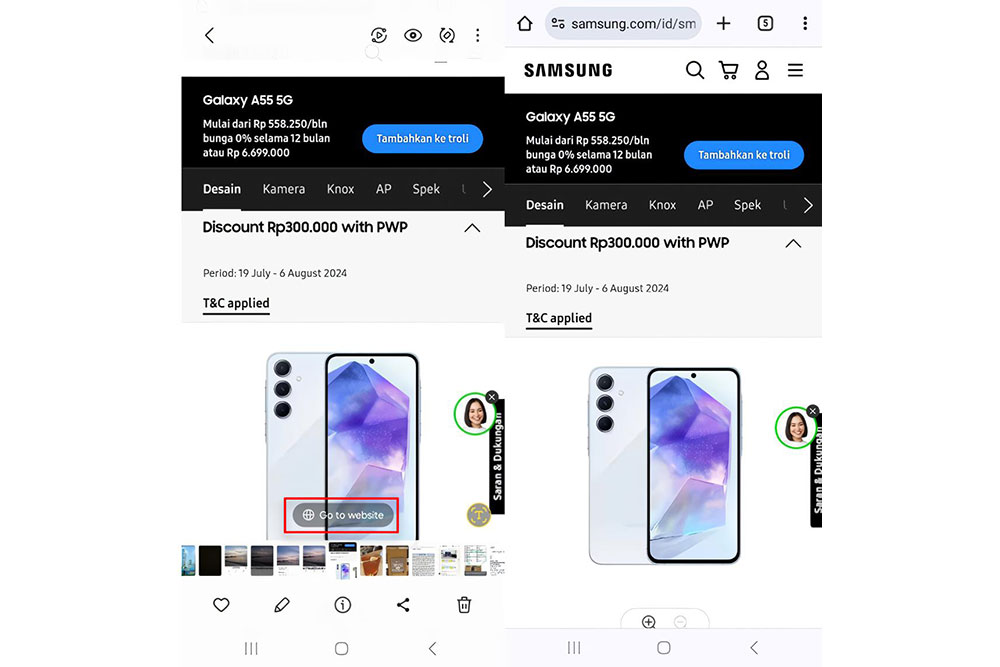
Fitur ini hanya bisa digunakan melalui aplikasi Gallery bawaan Samsung dan tidak bisa diakses dari aplikasi galeri lain, termasuk Google Photos.
Kemudian, link ke website juga tidak akan tersimpan jika browser yang digunakan bukan dari Google Chrome atau Samsung Internet. Untuk menggunakannya, pengguna bisa mengikuti cara di bawah ini:
- Pertama, screenshot halaman web yang diinginkan lewat Google Chrome atau Samsung Internet. Lalu, tekan tombol power dan volume down secara bersamaan, atau bisa juga swipe dengan telapak tangan.
- Selanjutnya, pengguna bisa menuju Gallery dan membuka file screenshot halaman web yang diinginkan. Nantinya, di bawah layar akan muncul tulisan “Go to website”. Kemudian, kamu akan dibawa kembali ke halaman web.
2. Foto Bisa Jadi Video Timelapse secara Otomatis

Berikutnya, ada fitur untuk mengubah foto yang berisi pemandangan, langit, perairan, pegunungan, atau perkotaan. Foto tersebut bisa menjadi video timelapse 24 jam.
Fitur bernama 24-hr timelapse akan mengidentifikasi langit atau Matahari terbenam di foto secara otomatis. Lalu, menampilkan tombol di bawah foto yang memungkinkan pengguna untuk mengubah foto menjadi video timelapse 24 jam hanya dengan satu sentuhan. Berikut adalah caranya:
- Buka Gallery dan cari foto pemandangan, langit, Matahari terbenam, dan lainnya.
- Kemudian, pilih menu Info di bagian bawah layar.
- Jika AI bisa mengenali langit pada foto, maka opsi 24hr timelapse akan muncul.
- Nantinya, ada klip berdurasi beberapa detik yang menampilkan perubahan langit dari pagi sampai malam, seolah-olah satu hari telah berlalu.
-Selanjutnya, klik tombol Save untuk menyimpan klip ke Gallery atau tombol Share untuk langsung membagikannya kepada orang lain.
Baca juga:
Realme 13 Meluncur di Indonesia, Harganya Dibanderol Rp 2,9 Jutaan
3. Merekam Video dari Mode Photo

Sama seperti fitur kamera, pengguna bisa merekam video pendek saat kamera berada dalam mode Photo. Pengguna hanya perlu merekam momen menarik secara cepat saat ingin mengambil foto. Jadi, pengguna tak perlu beralih ke mode video untuk mengambilnya. Berikut ini adalah caranya:
- Pertama, buka aplikasi kamera. Kemudian, pilih mode Photo.
- Selanjutnya, klik dan tahan tombol Shutter. Nantinya, kamera akan mulai merekam video.
- Jika sudah, tinggal kepaskan dan proses rekaman video akan berhenti.
4. Bisa Buka Aplikasi Tertentu dengan Mudah
Jika menekan tombol power di sisi kanan Galaxy A55 5G sebanyak dua kali, maka aplikasi kamera akan terbuka secara otomatis. Namun, pengguna bisa mengubah fungsi tersebut untuk membuka aplikasi lainnya yang diinginkan. Berikut adalah cara mengaktifkannya:
- Buka menu Settings dan pilih Advanced Features
- Lalu, pilih Side Button dan klik Open App pada menu Double Press
- Terakhir, pilih aplikasi yang ingin dibuka secara otomatis
Baca juga:
Samsung Konfirmasi Kehadiran Chipset Exynos 2500 untuk Smartphone Flagship Terbarunya
5. Mengubah Ponsel Jadi Kompas hingga Penggaris

Samsung Galaxy A55 5G bisa diubah menjadi kompas untuk navigasi. Selain kompas, ada pula beberapa tools lainnya lewat menu Edge Panel. Berikut cara mengaktifkannya:
- Buka menu Settings dan pilih Display
- Kemudian, scroll layar dan temukan Edge panels. Lalu, geser tombol ke kanan untuk mengaktifkan Edge Panels.
- Selanjutnya, klik Edge Panels. Jika sudah, maka bisa tap Panels
- Geser layar ke kanan dan temukan Tools. Lalu, centang pada bagian lingkaran di atas Tools
- Kemudian, tarik layar Edge panel dan akan muncul Compass
- Jika ingin mengakses tools lain, maka tinggal tap pada ikon titik tiga vertikal di sudut kanan atas. Lalu, tersedia juga pilihan Tally counter, Flashlight, Surface level, dan Ruler. (*)
Bagikan
Soffi Amira
Berita Terkait
Sudah Raih Sertifikasi, Xiaomi 17 Siap Debut Global dengan Snapdragon 8 Elite Gen 5

iPhone 18 Bakal Uji Coba Face ID di Bawah Layar, Apple Siap Masuki Era Baru

Samsung Galaxy Z TriFold Sudah Mengaspal di China, Harganya Mulai dari Rp 47,1 Juta

Realme 16 Pro Segera Meluncur, Bawa Lensa Telefoto dan Baterai 7.000mAh

Xiaomi 17 Ultra Paling Cepat Bisa Dipesan Mulai Desember, tak Perlu Menunggu hingga 2026!

Render Samsung Galaxy S26 Series Bocor, Desain Barunya Jadi Sorotan!

Xiaomi 17 Ultra Leica Leitzphone Edition Muncul di GSMA, Ditunggu-tunggu Pencinta Fotografi!

Gambar Xiaomi 17 Ultra Bocor sebelum Rilis, Dibekali Baterai 6.000mAh

Samsung Bakal Gelar 'The First Look' Jelang CES 2026, Galaxy Z TriFold Segera Unjuk Gigi?

Desain Motorola Edge 70 Ultra Terungkap, Siap Bikin Gebrakan Lewat Tombol Khusus AI!

